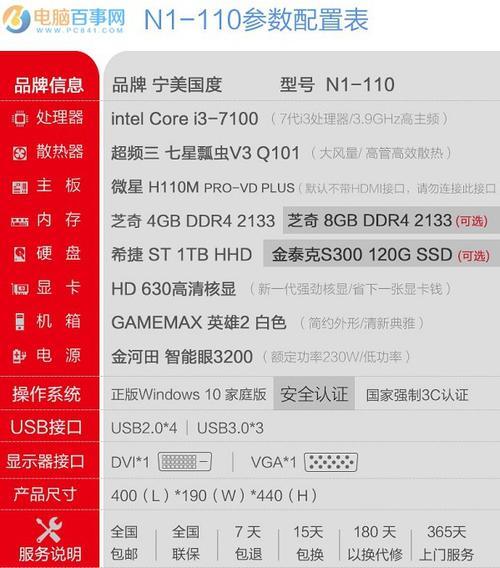电脑开播时声音小如何调整?
开篇核心突出:在电脑直播时,如果遇到声音小的问题,调整起来可能会令人感到困惑。本文将详细指导您如何通过软件设置、硬件检查及系统层面的优化,逐步提升直播时的音频输出,解决声音小的问题。
一、检查并调整麦克风设置
1.1确认麦克风设备状态
步骤:
打开Windows系统的声音设置界面。
在“输入”一栏中,查看当前使用的麦克风是否为正确的设备,并确保其“设备使用情况”已打开。
尝试说话检查麦克风输入音量是否正常。
1.2调整录音级别
步骤:
进入控制面板中的“硬件和声音”部分,选择“声音”。
在“录制”标签页中,选中你的麦克风设备,点击“属性”。
在“级别”标签下,调整滑块增加麦克风的录音级别。

二、优化直播软件设置
2.1配置音频输入
步骤:
打开你的直播软件,如OBSStudio、XSplit等。
进入音频设置,确保音频输入设备选择正确。
在输入增益部分调整麦克风输入的增益值,以增强声音信号。

三、音频处理设备的检查与调整
3.1使用外置音频接口
步骤:
检查外置音频接口连接是否牢固,音频线是否完好无损。
在音频接口的控制软件中调整输入增益,设置适当水平以获得清晰的录音效果。
3.2检查并调整耳机音量
步骤:
确保使用的是与电脑兼容的耳机。
调整耳机音量,确保直播时的声音输出在耳机中清晰可闻。
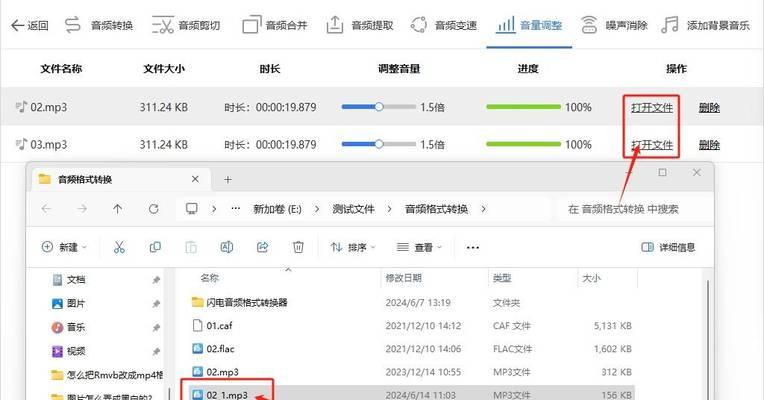
四、操作系统层面的调整
4.1更新或重新安装声卡驱动
步骤:
进入设备管理器,找到声卡设备。
右键点击更新驱动程序,或卸载后重新安装驱动程序。
4.2使用Windows声音增强功能
步骤:
进入声音设置,在输出部分选择你的播放设备。
点击“属性”并切换到“增强”标签页。
启用任何可用的声音增强功能,以增加声音的清晰度和响度。
五、检查系统音量设置
5.1调整系统音量
步骤:
检查电脑任务栏右下角的音量图标。
确保系统音量没有被静音且调至合适水平。
5.2启用电脑的“音频增强”选项
步骤:
通过“控制面板”进入“硬件和声音”中的“声音”设置。
在播放设备中选择你的耳机或扬声器,点击“属性”。
进入“增强”选项卡,选择“响度均衡器”或其他适用的增强选项。
综合以上,解决电脑开播时声音小的问题,需要从多个层面进行综合调整。从基础的麦克风和系统音量设置,到使用直播软件和外置音频设备的高级配置,每个环节都可能影响最终的音频输出效果。通过细心检查并适当调整,您将能够显著提升直播时的声音质量,确保观众有更好的听觉体验。
版权声明:本文内容由互联网用户自发贡献,该文观点仅代表作者本人。本站仅提供信息存储空间服务,不拥有所有权,不承担相关法律责任。如发现本站有涉嫌抄袭侵权/违法违规的内容, 请发送邮件至 3561739510@qq.com 举报,一经查实,本站将立刻删除。
- 上一篇: 电脑倾斜后黑屏是什么原因?如何解决?
- 下一篇: 电脑6GB内存是否足够日常使用?
- 站长推荐
-
-

Win10一键永久激活工具推荐(简单实用的工具助您永久激活Win10系统)
-

华为手机助手下架原因揭秘(华为手机助手被下架的原因及其影响分析)
-

随身WiFi亮红灯无法上网解决方法(教你轻松解决随身WiFi亮红灯无法连接网络问题)
-

2024年核显最强CPU排名揭晓(逐鹿高峰)
-

光芒燃气灶怎么维修?教你轻松解决常见问题
-

解决爱普生打印机重影问题的方法(快速排除爱普生打印机重影的困扰)
-

红米手机解除禁止安装权限的方法(轻松掌握红米手机解禁安装权限的技巧)
-

如何利用一键恢复功能轻松找回浏览器历史记录(省时又便捷)
-

小米MIUI系统的手电筒功能怎样开启?探索小米手机的手电筒功能
-

华为系列手机档次排列之辨析(挖掘华为系列手机的高、中、低档次特点)
-
- 热门tag
- 标签列表
- 友情链接